
Innholdsfortegnelse:
- Trinn 1: Slå på Move MESH -taggen din
- Trinn 2: Sørg for at MESH -taggen er på
- Trinn 3: Åpne MESH
- Trinn 4: Lag en ny oppskrift
- Trinn 5: Koble sammen MESH -taggene dine
- Trinn 6: Den skal vise at MESH -taggen er paret
- Trinn 7: Dra og slipp flyttemerket ditt
- Trinn 8: Dra og slipp lyd (valgfritt)
- Trinn 9: Koble MESH -tag til lyd
- Trinn 10: Dra og slipp HUE Light
- Trinn 11: Koble MESH -taggen til HUE Light
- Trinn 12: Trykk på Flytt tag, Sveip til høyre til Orientaion
- Trinn 13: Trykk på HUE Light, og du kan endre fargen på HUE Light
- Trinn 14: Dra og slipp Move MESH -taggen igjen
- Trinn 15: Dra og slipp lyd og HUE Light igjen, men koble den til den andre flyttelappen
- Trinn 16: Trykk på Flytt -taggen, Sveip til Retning og trykk på en annen
- Trinn 17: Gjenta opptil seks ganger for å passe en farge til alle tilgjengelige orienteringsalternativer
- Trinn 18: VALGFRITT SAK
- Trinn 19: Sørg for at du justerer koden og kjenner alle retningene utenfra
- Trinn 20: EX: Jeg la venstre side til venstre for å vite om jeg vil slå lyset mitt (f.eks. Blått) Jeg svinger det til venstre
- Trinn 21: Slå av taggen når den er ferdig (batteriet varer opptil 30 dager)
- Trinn 22: OPTION #2
- Forfatter John Day [email protected].
- Public 2024-01-30 11:21.
- Sist endret 2025-01-23 15:02.

- bruker flytte MESH -tag
- Philips HUE -lys
- Treetui (laserskåret)
Trinn 1: Slå på Move MESH -taggen din

- Trykk på og hold inne den fargede delen av masken
- Lyset skal lyse og dempe
Trinn 2: Sørg for at MESH -taggen er på

- Trykk på knappen igjen, hvis den er grønn betyr det at MESH -taggen er på
Trinn 3: Åpne MESH

- Last ned MESH -appen
- Siste rad, andre ned fra venstre
Trinn 4: Lag en ny oppskrift

- Trykk på pluss i øvre venstre hjørne
Trinn 5: Koble sammen MESH -taggene dine

- Trykk på pluss nederst til venstre, trykk på taggen din for å kontrollere at den er på
Trinn 6: Den skal vise at MESH -taggen er paret

Trinn 7: Dra og slipp flyttemerket ditt

Trinn 8: Dra og slipp lyd (valgfritt)

Trinn 9: Koble MESH -tag til lyd


Trinn 10: Dra og slipp HUE Light

Trinn 11: Koble MESH -taggen til HUE Light

Trinn 12: Trykk på Flytt tag, Sveip til høyre til Orientaion

- trykk på hvilken retning du vil at lyset skal slås på
Trinn 13: Trykk på HUE Light, og du kan endre fargen på HUE Light

Trinn 14: Dra og slipp Move MESH -taggen igjen

Trinn 15: Dra og slipp lyd og HUE Light igjen, men koble den til den andre flyttelappen
Trinn 16: Trykk på Flytt -taggen, Sveip til Retning og trykk på en annen

- Du justerer dette for å slå på et annet farget lys etter din smak
Trinn 17: Gjenta opptil seks ganger for å passe en farge til alle tilgjengelige orienteringsalternativer

Trinn 18: VALGFRITT SAK

- Boks for å holde MESH -taggen din, slik at den er tryggere
- bare fyll den med bomull for å stabilisere MESH -taggen din
Trinn 19: Sørg for at du justerer koden og kjenner alle retningene utenfra

- merk hver side av esken
Trinn 20: EX: Jeg la venstre side til venstre for å vite om jeg vil slå lyset mitt (f.eks. Blått) Jeg svinger det til venstre

Trinn 21: Slå av taggen når den er ferdig (batteriet varer opptil 30 dager)

- Trykk og hold inne MESH -merket til lyset dempes
Trinn 22: OPTION #2
- I stedet for et HUE -lys
- du kan bruke en LED MESH -tag
- DET FUNGERER SAMME MÅTE det er bare et MESH LED -lys
Anbefalt:
LLDPi - Raspberry Pi Network Tool (Colorado State University): 7 trinn

LLDPi - Raspberry Pi Network Tool (Colorado State University): LLDPi -prosjektet er et innebygd system laget av en Raspberry Pi og LCD som kan hente LLDP (Link Layer Discovery Protocol) informasjon fra naboenheter på et nettverk, for eksempel systemnavn og beskrivelse , portnavn og beskrivelse, VLA
Installation De La Carte TagTagTag Pour Nabaztag: tag / Installing TagTagTag Board on your Nabaztag: tag: 23 Steps

Installation De La Carte TagTagTag Pour Nabaztag: tag / Installing TagTagTag Board on Your Nabaztag: tag: (see below for English version) La carte TagTagTag a été créée en 2018 lors de Maker Faire Paris pour faire renaitre les Nabaztag et les Nabaztag: tag . Elle a fait l'objet ensuite d'un financement participatifif sur Ulule en juin 2019, si vous souhaitez
Vivre Avec Nabaztag: Tag: Tag: 14 Steps

Vivre Avec Nabaztag: Tag: Tag: Voilà! Vous avez démonté votre Nabaztag (ou Nabaztag: Tag), débranché, rebranché, vissé, copié le logiciel, paramétré le wifi? Très bien.Dans ce tutoriel on va décrire la vie une fois que Nabaztag est branché. C'est parti
Jul LED -tag: 3 trinn
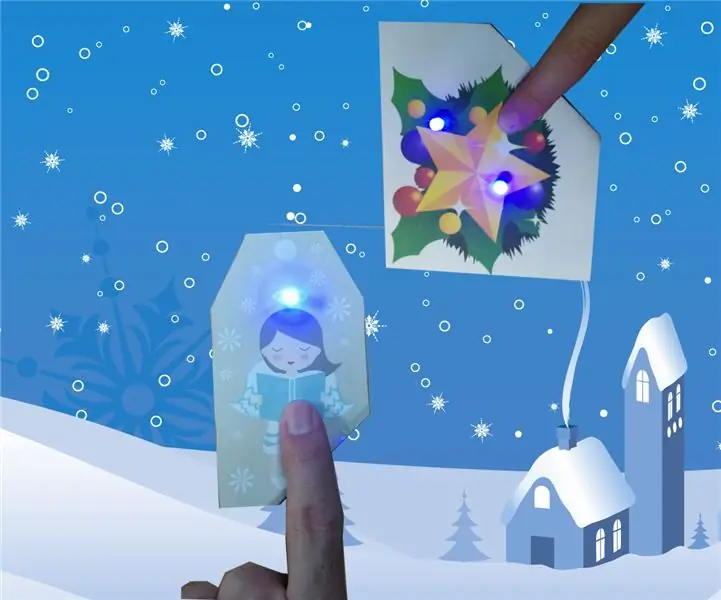
Christmas LED Tag: Hei, i denne korte instruksjonen vil jeg vise deg hvordan jeg la en LED til en julegave -tag. Du kan bruke hvilken som helst julemerke du vil, men jeg tror at det beste er å lage din egen. Du trenger ikke noe spesielt verktøy, ikke engang et loddejern. Bare rett og slett
Arduino Laser Tag - Duino Tag: 11 trinn (med bilder)

Arduino Laser Tag - Duino Tag: Duino tagger- Generell introduksjon Duino tag er et laser tag system basert rundt arduino. Endelig et laser -tag -system som kan justeres og hackes til du har det perfekte laser -tag -systemet for kontorsoldater, skogkrig og forstad
